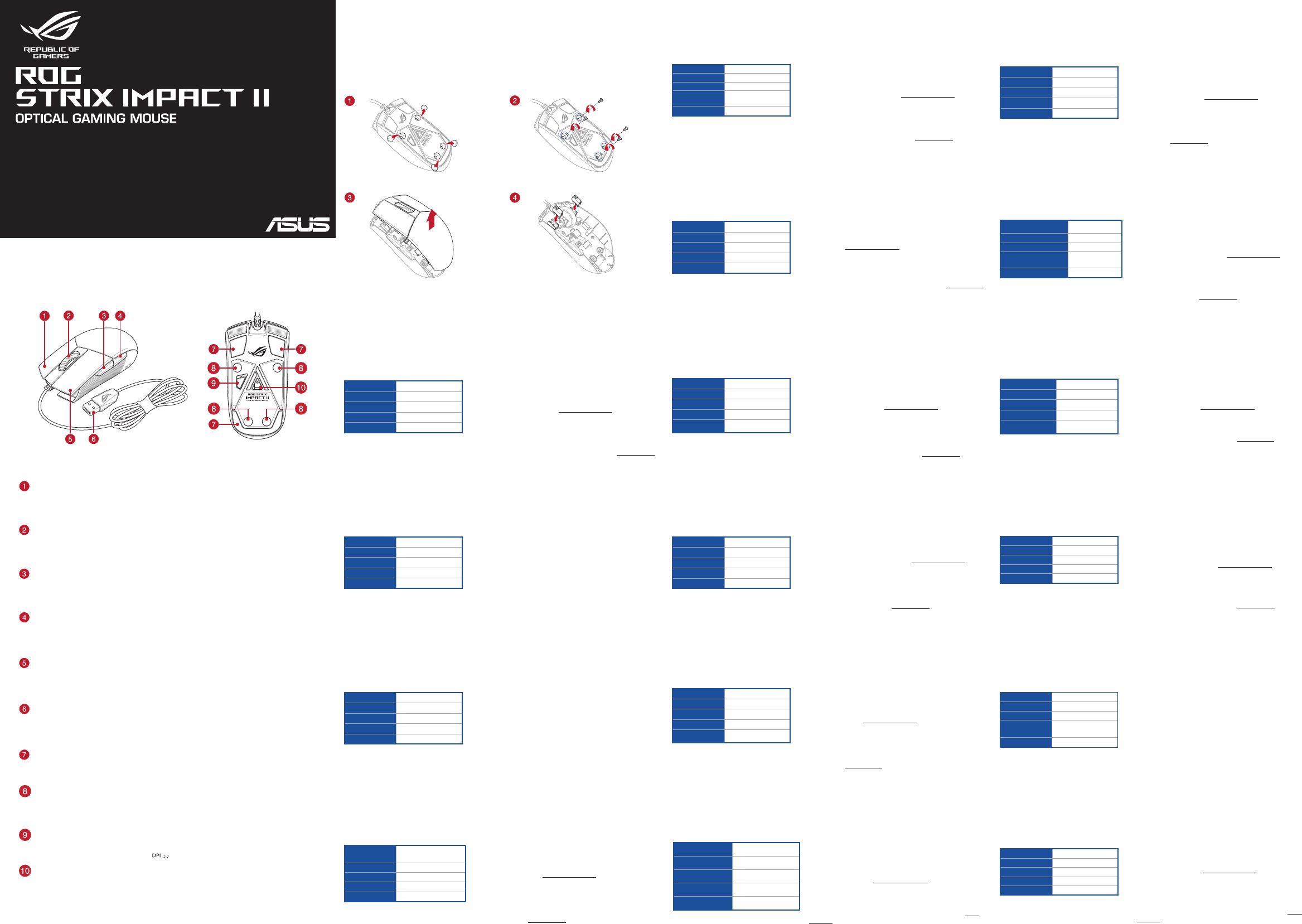
EN
NL
SK
CS
PL
TR
NO
FR
PT:BR
SV
FIES
HU
Teknik özellikler*
Çözünürlük
200 DPI ila 6200 DPI
DPI 1
400 DPI
DPI 2
800 DPI
DPI 3 (Varsayılan)
1600 DPI
DPI 4
3200 DPI
* Armoury II ile DPI 1-4 için DPI ayarlarını
özelleştirebilirsiniz. DPI ayarları 200 ila 6200 DPI
arasında değişir.
Technické údaje*
Rozlišení
200 DPI až 6200 DPI
DPI 1
400 DPI
DPI 2
800 DPI
DPI 3 (Výchozí)
1600 DPI
DPI 4
3200 DPI
* Lze přizpůsobit nastavení DPI pro DPI 1 - 4
prostřednictvím Armoury II. Rozsah nastavení DPI
je mezi 200 a 6200 DPI.
Műszaki jellemzők*
Felbontás 200 DPI - 6200 DPI
DPI 1 400 DPI
DPI 2 800 DPI
DPI 3
(Alapértelmezett érték)
1600 DPI
DPI 4 3200 DPI
* Személyre szabhatha a DPI beállítéást a DPI 1-4
az Armoury II-n keresztül. DPI beállítás tartomány
200 - 6200 DPI között.
Especicações*
Resolução
200 DPI a 6200 DPI
DPI 1
400 DPI
DPI 2
800 DPI
DPI 3 (Padrão)
1600 DPI
DPI 4
3200 DPI
* Você pode personalizar as congurações de
DPI para DPI 1-4 pelo Armoury II. Variações de
congurações de DPI entre 200-6200 DPI.
Specicaties*
Resolutie
200 DPI tot 6200 DPI
DPI 1
400 DPI
DPI 2
800 DPI
DPI 3 (Standaard)
1600 DPI
DPI 4
3200 DPI
* U kunt de DPI-instellingen aanpassen voor DPI 1-4
via Armoury II. DPI-instelbereik van 200 tot 6200
DPI.
Tekniset tiedot*
Resoluutio
200 - 6200 DPI
DPI 1
400 DPI
DPI 2
800 DPI
DPI 3 (Oletus)
1600 DPI
DPI 4
3200 DPI
* Voit mukauttaa DPI:n DPI-asetuksia Välillä 1–4
Armoury II:ssa. DPI-asetusalue välillä 200 - 6 200
DPI.
Specykacje*
Rozdzielczość 200 DPI do 6200 DPI
DPI 1 400 DPI
DPI 2 800 DPI
DPI 3 (Domyślne) 1600 DPI
DPI 4 3200 DPI
* Ustawienie DPI dla pozycji DPI 1–4 można
dostosować za pomocą oprogramowania Armoury
II. Zakres ustawienia DPI wynosi od 200 do 6200
DPI.
Spesikasjoner*
Oppløsning
200 til 6200 ppt.
ppt. 1
400 ppt.
ppt. 2
800 ppt.
ppt. 3 (Standard)
1600 ppt.
ppt. 4
3200 ppt.
* Du kan tilpasse DPI-innstillingene for DPI 1–4
gjennom Armoury II. DPI-innstillingsområde
mellom 200 og 6200 DPI.
Specikationer*
Upplösning 200 DPI till 6200 DPI
DPI 1 400 DPI
DPI 2 800 DPI
DPI 3 (Standard) 1600 DPI
DPI 4 3200 DPI
* Du kan anpassa DPI-inställningarna för DPI 1-4
till och med Armory II. DPI-inställningsintervall
mellan 200 till 6 200 DPI.
Mouse features
滑鼠介紹(繁體中文)
/
鼠標介紹(簡體中文)
/
マウスの機能
(JP) /
마우스 기능
(KO) / Caratéristiques de la souris (FR) /
Mausfunktionen (DE) / Funzioni del mouse (IT) / Recursos do mouse (PT:BR) / Функции мыши (RU) / Características del ratón
(ES) / Muisfuncties (NL) / Fare özellikleri (TR) / Функції миші (UA) / Funkcje myszy (PL) / Popis myši (CS) / Caracteristici mouse
(RO) / Mouse features (HU) / Mus funktioner (SV) / Hiiren ominaisuudet (FI) / Musens funksjoner (NO) /
(AR)
/
Funkcie myši (SK)
Right-click button /
右鍵(繁體中文)
/
右鍵(簡體中文)
/
右ボタン
(JP) /
우측 클릭 버튼
(KO) / Bouton droit
de souris (FR) / Rechte Maustaste (DE) / Tasto destro (IT) / Botão de clique direito (PT:BR) / Щелчок правой кнопкой
(RU) / Botón derecho (ES) / Rechtermuisknop (NL) / Sağ tıklama düğmesi (TR) / Права кнопка (UA) / Prawy przycisk
klikania (PL) / Pravé klepací tlačítko (CS) / Buton clic dreapta (RO) / Jobb gomb (HU) / Höger musknapp (SV) / Oikea
napsautus -painike (FI) / Høyreklikk-knapp (NO) /
(AR) / Kliknúť pravým tlačidlom (SK)
Scroll wheel /
滾輪(繁體中文)
/
滾輪(簡體中文)
/
ホイール
(JP) /
스크롤 휠
(KO) / Molette (FR) / Scrollrad (DE)
/ Rotellina di scorrimento (IT) / Roda de rolagem (PT:BR) / Колесико прокрутки (RU) / Rueda de desplazamiento (ES)
/ Scrollwiel (NL) / Kaydırma tekeri (TR) / Коліщатко прокручення (UA) / Rolka przewijania (PL) / Rolovací kolečko (CS)
/ Rotiță de delare (RO) / Görgetőkerék (HU) / Skrollhjul (SV) / Vierityskiekko (FI) / Rullehjul (NO) /
(AR) /
Rolovacie koliesko (SK)
Forward button /
向前按鈕(繁體中文)
/
向前按鈕(簡體中文)
/
「進む」ボタン (JP)
/
앞으로 버튼
(KO) /
Bouton Suivant (FR) / Vorwärts-Taste (DE) / Tasto avanti (IT) / Botão avançar (PT:BR) / Кнопка вперед (RU) / Botón
Avanzar (ES) / Knop vooruit (NL) / İleri düğmesi (TR) / Кнопка «Вперед» (UA) / Przycisk do przodu (PL) / Tlačítko
dopředu (CS) / Buton înainte (RO) / Előre gomb (HU) / Framåt-knapp (SV) / Eteenpäin-painike (FI) / Fremoverknapp
(NO) /
(AR) / Tlačidlo Forward (Vpred) (SK)
Backward button /
向後按鈕(繁體中文)
/
向後按鈕(簡體中文)
/
「戻る」ボタン (JP)
/
뒤로 버튼
(KO)
/ Bouton Précédent (FR) / Rückwärts-Taste (DE) / Tasto indietro (IT) / Botão retroceder (PT:BR) /Кнопка назад
(RU) / Botón Retroceder (ES) / Knop achteruit (NL) / Geri düğmesi (TR) / Кнопка «Назад» (UA) / Przycisk do tyłu
(PL) / Tlačítko dozadu (CS) / Buton înapoi (RO) / Vissza gomb (HU) / Bakåt-knapp (SV) / Taaksepäin-painike (FI) /
Tilbakeknapp (NO) /
(AR) / Tlačidlo Backward (Späť) (SK)
Left-click button /
左鍵(繁體中文)
/
左鍵(簡體中文)
/
左ボタン
(JP) /
좌측 클릭 버튼
(KO) / Bouton de clic
gauche (FR) / Linke Maustaste (DE) / Tasto sinistro (IT) / Botão de clique esquerdo (PT:BR) / Щелчок левой кнопкой (RU)
/ Botón izquierdo (ES) / Linkermuisknop (NL) / Sol tıklama düğmesi (TR) / Ліва кнопка (UA) / Lewy przycisk klikania
(PL) / Levé klepací tlačítko (CS) / Buton clic stânga (RO) / Bal gomb (HU) / Vänster musknapp (SV) / Vasen napsautus
-painike (FI) / Venstreklikk-knapp (NO) /
(AR) / Kliknúť ľavým tlačidlom (SK)
USB 2.0 connector /
USB 2.0 連接埠(繁體中文)
/
USB 2.0 接口(簡體中文)
/
USB 2.0 コネクター
(JP) /
USB 2.0
커넥터
(KR) / Connecteur USB 2.0 (FR) / USB 2.0 Anschluss (DE) / Connettore USB 2.0 (IT) / Conector USB 2.0 (PT:BR) /
Разъем USB 2.0 (RU) / Conector USB 2.0 (ES) / USB 2.0-aansluiting (NL) / USB2.0 bağlayıcı (TR) / Сполучувач USB2.0 (UA)
/ Złącze USB 2.0 (PL) / Konektor USB 2.0 (CS)/ Conector USB 2.0 (RO) / USB 2.0 csatlakozó (HU) / USB 2.0-anslutning (SV)
/ USB 2.0 -liitäntä (FI) / USB 2.0-kontakt (NO) /
USB 2.0
(AR) / Konektor USB 2.0 (SK)
Mouse feet /
滑鼠腳墊(繁體中文)
/
滑鼠腳墊(簡體中文)
/
マウスソール
(JP) /
마우스 발
(KO) / Patins de
souris (FR) / Mausfüße (DE) / Piedini del mouse (IT) / Pés do mouse (PT:BR) / Ножки мыши (RU) / Pies del ratón (ES) /
Muisvoetjes (NL) / Fare ayakları (TR) / Підошва миші (UA) / Stopka myszy (PL) / Pata myši (CS) / Piciorușe mouse (RO)
/ Egér lábak (HU) / Mus fötter (SV) / Hiiri jalat (FI) / Museføtter (NO) /
(AR) / Pätky pre myš (SK)
Rubber feet /
橡膠護蓋(繁體中文)
/
橡膠護蓋(簡體中文)
/
ネ ジ 穴( カ バ ー キ ャ ップ )
(JP) /
고무 발
(KO) /
Patins en caoutchouc (FR) / Gummifüße (DE) / Piedini in gomma (IT) / Pés de borracha (PT:BR) / Резиновые ножки (RU)
/ Bases de goma (ES) / Rubberen voetjes (NL) / Lastik ayak (TR) / гумові ніжки (UA) / Gumowe nóżki (PL) / Gumové
nožky (CS) / Piciorușe din cauciuc (RO) / Gumitalpak (HU) / Gummifötter (SV) / Kumijalka (FI) / Gummiføtter (NO) /
(AR) / Gumené pätky (SK)
DPI button /
DPI
鍵(繁體中文)
/
DPI
鍵(簡體中文 )
/
DPI ボタン
(JP) / DPI
버튼
(KO) / Bouton DPI (FR) / DPI-
Taste (DE) / Pulsante DPI (IT) / Botão de PPP (PT:BR) / Кнопка DPI (RU) / Botón PPP (ES) / DPI-knop (NL) / DPI düğmesi
(TR) / Кнопка DPI (UA) / Przycisk DPI (PL) / Tlačítko DPI (CS) / Buton de reglare a rezoluţiei (RO) / DPI gomb (HU) / DPI-
knapp (SV) / DPI-painike (FI) / Ppt-knapp (NO) /
(AR) / Tlačidlo DPI (SK)
Optical sensor /
光學感測器(繁體中文)
/
光電感應器(簡體中文)
/
光学センサー
(JP) /
광센서
(KO) / Capteur
optique (FR) / Optischer Sensor (DE) / Sensore ottico (IT) / Sensor óptico (PT:BR) / Оптический датчик (RU) / Sensor
óptico (ES) / Optische sensor (NL) / Optik sensör (TR) / Оптичний сенсор (UA) / Czujnik optyczny (PL) / Optický
senzor (CS) / Senzor optic (RO) / Optikai érzékelő (HU) / Optisk sensor (SV) / Optinen anturi (FI) / Optisk sensor (NO) /
(AR) / Optický snímač (SK)
Replacing the switches
Replacing the switches /
更換滑鼠微動開關(繁體中文)
/
更換鼠標微動開關(簡體中文)
/
スイッチを交換する
(JP) /
스위치 교체하기
(KO) / Remplacer les interrupteurs (FR) / Austauschen der Schalter (DE) / Sostituzione dei tasti (IT)
/ Substituindo os interruptores (PT:BR) / Замена переключателей (RU) / Cambiar los conmutadores (ES) / Vervang de
schakelaars (NL) / Anahtarları değiştirin (TR) / Заміна перемикачів (UA) / Wymień przełączniki (PL) / Vyměňte spínače (CS) /
Înlocuiţi comutatoarele (RO) / Cserélje ki a kapcsolókat (HU) / Byt brytare (SV) / Vaihda kytkimet (FI) / Bytt ut bryterne (NO) /
(AR) / Vymeňte spínače (SK)
Package contents
Getting started
1. Connect the USB cable to your computer’s USB port.
2. Download the driver from http://www.asus.com then install it in
your computer.
Customizing with ROG Armoury II
For more programmable buttons, performance settings, lighting
eects, download and install the ROG Armoury II from www.asus.com.
System requirements
Specications*
Resolution
200 DPI to 6200 DPI
DPI 1
400 DPI
DPI 2
800 DPI
DPI 3 (Default)
1600 DPI
DPI 4
3200 DPI
* You may customize the DPI settings for DPI 1-4
through Armoury II. DPI settings range between
200 to 6200 DPI.
Paket çerğ
Başlarken
2. Sürücüyü http://www.asus.com
ROG Armoury II le özelleştrme
www.asus.com
Sstem gereksnmler
A csomag tartalma
Első lépések
1. Csatlakoztassa az USB-kábelt a számítógép USB portjához.
2. Töltse le az illesztőprogramot a http://www.asus.com oldalról,
majd telepítse számítógépére.
Testreszabás ROG Armoury II segítségével
További programozható gombokért, teljesítmény beállításokért,
fényhatásokért és felület-kalibrációért töltse le és telepítse a ROG
Armoury II alkalmazást a www.asus.com oldalról.
Rendszerkövetelmények System requirements
telepítéséhez)
Inhoud verpakking
Aan de slag
1. Sluit de USB-kabel aan op de USB-poort van de computer.
2. Download het stuurprogramma van http://www.asus.com en
installeer het vervolgens in uw computer.
Aanpassen met ROG Armoury II
Voor meer programmeerbare knoppen, prestatie-instellingen,
verlichtingseecten en oppervlaktekalibratie, kunt u de ROG Armoury
II downloaden en installeren van www.asus.com.
Systeemvereisten
software)
Zawartość opakowania
Wprowadzenie
1. Podłącz kabel USB myszy do gniazda USB komputera.
2. Pobierz sterownik ze strony http://www.asus.com, a następnie
zainstaluj na komputerze.
Dostosowanie z użyciem ROG Armoury II
W celu uzyskania dostępu do większej liczby programowanych
przycisków, ustawień charakterystyk, efektów świetlnych oraz
kalibracji powierzchni pobierz ze strony www.asus.com i zainstaluj
oprogramowanie ROG Armoury II.
Wymagania systemowe
oprogramowania)
oprogramowania)
Conteúdos da embalagem
Iniciando
1. Conecte o cabo USB à porta UBS do seu computador.
2. Baixe o driver de http://www.asus.com e, em seguida, instale-o
em seu computador.
Personalizando com ROG Armoury II
Para mais botões programáveis, congurações de desempenho,
efeitos de iluminação e calibração de superfície, baixe e instale o ROG
Armoury II de www.asus.com.
Requerimentos de sistema
software opcional)
Obsah balenia
Začíname
1. USB kábel pripojte k USB portu počítača.
2. Ovládač si prevezmite z lokality http://www.asus.com a potom ho
nainštalujte do počítača.
Prispôsobenie k ROG Armoury II
Ak potrebujete ďalšie programovateľné tlačidlá, nastavenia výkonu
alebo svetelné efekty, ROG Armoury II si prevezmite z lokality www.
asus.com a nainštalujte.
Požiadavky na systém
softvéru)
Specications*
Rozlíšenie 200 DPI až 6200 DPI
DPI 1 400 DPI
DPI 2 800 DPI
DPI 3
(Štandardne)
1600 DPI
DPI 4 3200 DPI
* Nastavenie DPI pre DPI 1-4 môžete upraviť
pomocou Armory II. Nastavenie DPI sa pohybuje
medzi 200 a 6200 DPI.
Förpackningens innehåll
Komma igång
1. Anslut USB-kabeln till datorns USB-port.
2. Hämta drivrutinen på http://www.asus.com och installera den
sedan på datorn.
Anpassa med ROG Armoury II
För mer programmerbara knappar, prestandainställningar, ljuseekter
och kalibreringsyta, hämta och installera ROG Armoury II på www.
asus.com.
Systemkrav
Contenido del paquete
Procedimientos iniciales
1. Conecte el cable USB al puerto USB del equipo.
2. Descargue el controlador desde http://www.asus.com y, a
continuación, instálelo en el equipo.
Personalización con ROG Armoury II
Para disponer de más botones programables, conguraciones
de rendimiento, efectos luminosos y calibración de la supercie,
descargue e instale ROG Armoury II desde www.asus.com.
Requisitos del sistema
opcional)
Especicaciones*
Resolución 200 PPP a 6200 PPP
PPP 1 400 PPP
PPP 2 800 PPP
PPP 3
(Predeterminado)
1600 PPP
PPP 4 3200 PPP
* Puede personalizar la conguración de PPP para
PPP 1-4 a través de Armoury II. El intervalo de
conguración de PPP está comprendido entre 200
y 6200 PPP.
Pakkauksen sisältö
Näin pääset alkuun
1. Liitä USB-kaapeli tietokoneen USB-porttiin.
2. Lataa ajuri osoitteesta http://www.asus.com ja asenna se
tietokoneeseen.
Mukauttaminen ROG-arsenaalilla II
Saadaksesi lisää ohjelmoitavia painikkeita, suorituskykyasetuksia,
valaistustehosteita ja pintakalibrointeja, lataa ja asenna ROG-arsenaali
II osoitteesta www.asus.com.
Järjestelmävaatimukset
varten)
Obsah balení
Začínáme
1. Připojte kabel USB k portu USB počítače.
2. Stáhněte ovladač z webu http://www.asus.com a potom jej
nainstalujte do počítače.
Přizpůsobení se softwarem ROG Armoury II
Chcete-li získat další programovatelná tlačítka, provádět nastavení
výkonu, používat světelné efekty a kalibrovat povrch, stáhněte si a
nainstalujte software ROG Armoury II z webu www.asus.com.
Systémové požadavky
softwaru)
Innholdet i pakken
Komme i gang
1. Koble USB-kabelen til datamaskinens USB-port.
2. Last ned driveren fra http://www.asus.com, og installer den på
datamaskinen.
Tilpasse med ROG Armoury II
Last ned og installer ROG Armoury II fra www.asus.com for ere
programmerbare knapper, ytelsesinnstillinger, lyseekter og
overatekalibrering.
Systemkrav
100 MB ledig plass på harddisken (for å installere valgfri
programvare)
Contenu de la boîte
Prise en main
1. Connectez le câble USB à l'un des ports USB de votre ordinateur.
2. Téléchargez et installez le pilote sur votre ordinateur à partir du
site http://www.asus.com.
Personnalisation avec ROG Armoury II
Pour proter de boutons programmables, de paramètres de
performance et d'eets lumineux supplémentaires, téléchargez et
installez le logiciel ROG Armoury II à partir du site ociel d'ASUS :
www.asus.com.
Conguration requise
optionnels)
optionnels)
Caractéristiques*
Résolution
200 DPI à 6200 DPI
DPI 1
400 DPI
DPI 2
800 DPI
DPI 3 (par défaut)
1600 DPI
DPI 4
3200 DPI
* Vous pouvez personnaliser les paramètres DPI 1-4
dans Armoury II. Les réglages DPI s'étendent de
200 à 6200 DPI.
DE
Verpackungsinhalt
Erste Schritte
1.
Verbinden Sie das USB-Kabel mit dem USB-Anschluss Ihres
Computers.
2. Laden Sie den Treiber unter http://www.asus.com herunter,
installieren Sie ihn dann auf Ihrem Computer.
Weitere Anpassungen mit ROG Armoury II
Für weitere programmierbare Tasten, Leistungseinstellungen und
Lichteekte laden Sie ROG Armoury II unter www.asus.com herunter
und installieren es.
Systemvoraussetzungen
Installation)
Spezikationen*
Auösung
200 DPI bis 6200 DPI
DPI 1
400 DPI
DPI 2
800 DPI
DPI 3 (Standard)
1600 DPI
DPI 4
3200 DPI
* Sie können die DPI-Einstellungen für die DPI-Stufen
1-4 über Armoury II anpassen. Die DPI-Einstellungen
reichen von 200 bis 6200 DPI.
IT
Contenuto della confezione
Per iniziare
1. Collegate il cavo USB alla porta USB del vostro computer.
2. Scaricate i driver da http://www.asus.com quindi installateli sul
vostro computer.
Personalizzazione tramite ROG Armoury II
Per una migliore personalizzazione dei tasti, congurazione delle
prestazioni ed eetti di illuminazione scaricate e installate ROG
Armoury II dal sito www.asus.com.
Requisiti di sistema
opzionale)
Speciche*
Risoluzione
Da 200 DPI a 6200
DPI
DPI 1
400 DPI
DPI 2
800 DPI
DPI 3 (Predenito)
1600 DPI
DPI 4
3200 DPI
* Potete personalizzare le impostazioni DPI per i
valori DPI 1-4 tramite Armoury II. Le impostazioni DPI
possono variare tra i 200 e i 6200 DPI.
RU
2. Скачайте драйвер с http://www .asus.com
Armoury II
www.
asus.com.
*
200 DPI до 6200 DPI
DPI 1
400 DPI
DPI 2
800 DPI
DPI 3 ( )
1600 DPI
DPI 4
3200 DPI
* DPI DPI 1-4
Armoury II. DPI 200
6200 DPI.
Q15
758
Quick Start Guide
快速使用指南(繁體中文)
快速使用指南(簡體中文)
クイックスタートガイド ( JP)
간단사용설명서
(KO)
Guide de démarrage rapide (FR)
Schnellstartanleitung (DE)
Guida rapida (IT)
Guia de Início Rápido (PT:BR)
Краткое руководство (RU)
Guía de inicio rápido (ES)
Beknopte handleiding (NL)
Hızlı Başlangıç Kılavuzu (TR)
Стисле керівництво для початку
експлуатації (UA)
Przewodnik szybkiego startu (PL)
Rychlý průvodce (CS)
Ghid de pornire rapidă (RO)
Gyors üzembe helyezési útmutató (HU)
Snabbstartshandbok (SW)
Pikaopas (FI)
Hurtigstartveiledning (NO)
(AR)
Stručný návod na používanie (SK)
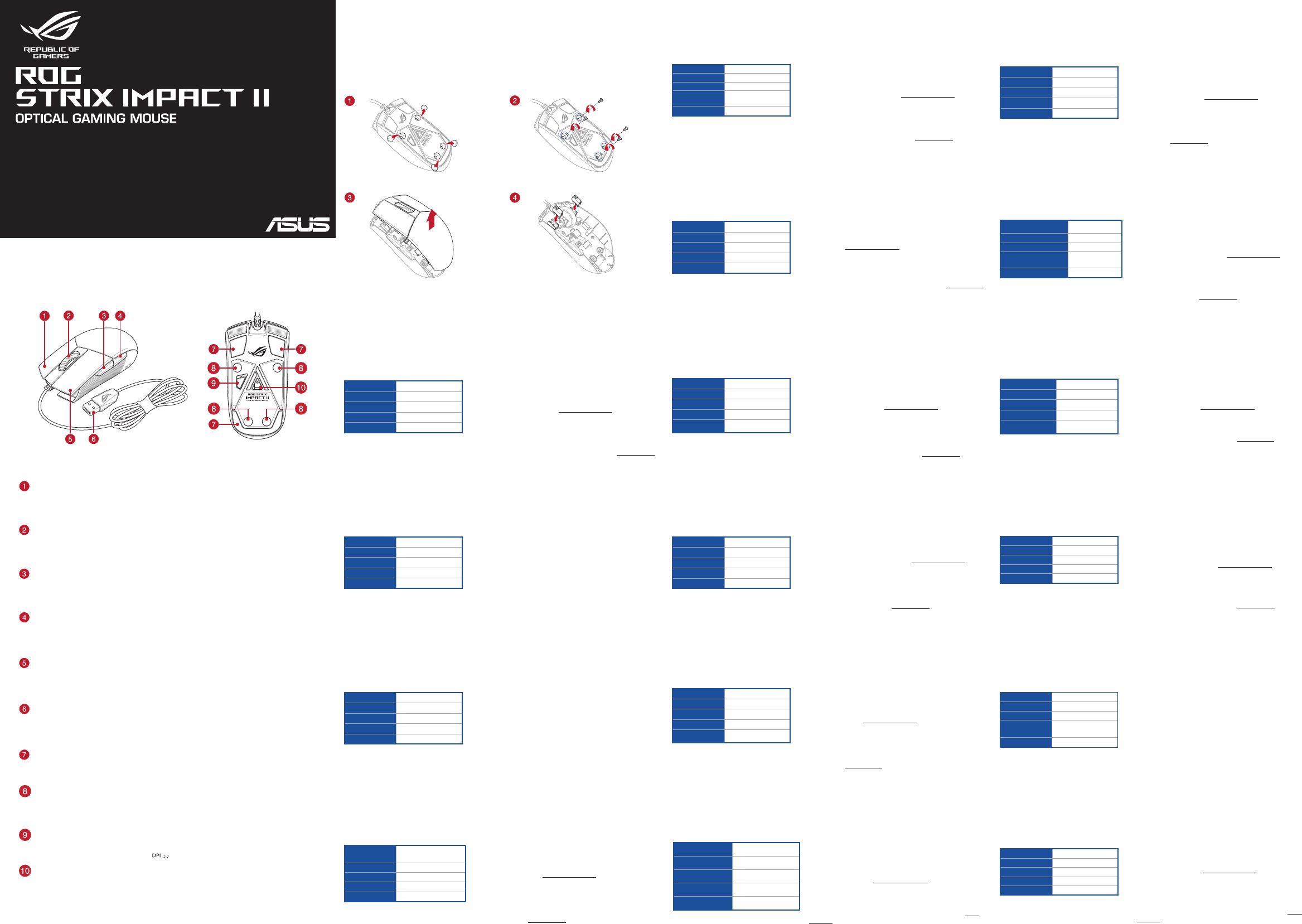
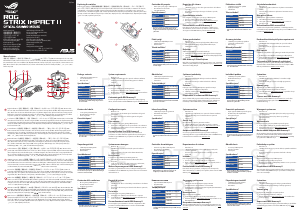

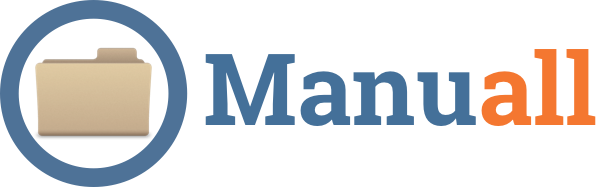


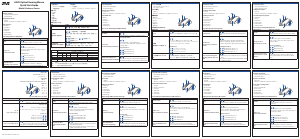
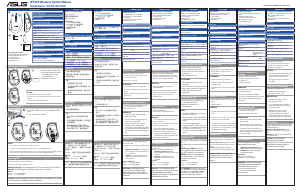


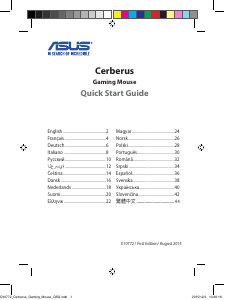
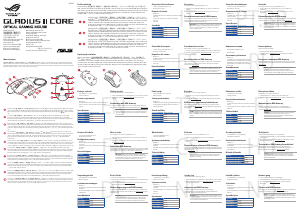
Zapojte sa do diskusie o tomto výrobku
Tu sa môžete podeliť o to, čo si myslíte o Asus ROG Strix Impact II Myš. Ak máte otázku, najprv si pozorne prečítajte návod. Vyžiadanie manuálu je možné vykonať pomocou nášho kontaktného formulára.